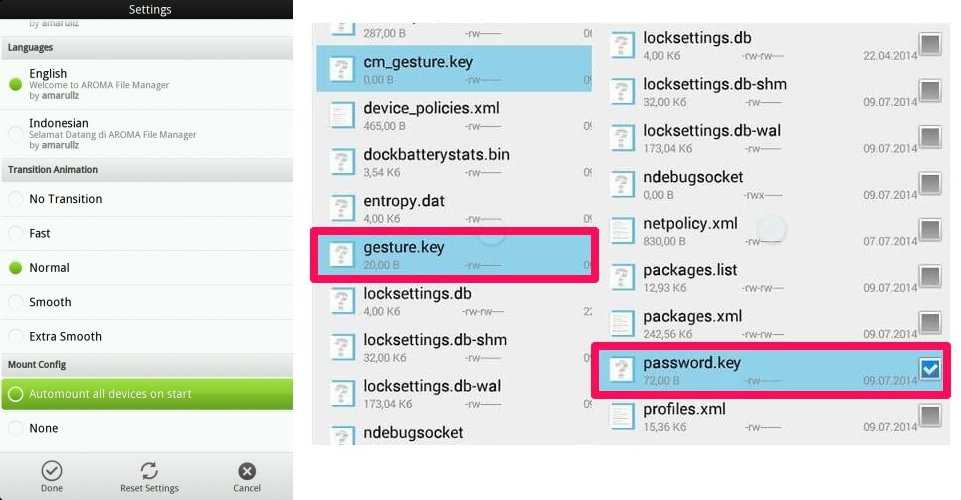Как восстановить удаленное фото на телефоне хонор
Многие пользователи сталкиваются с проблемой восстановления фотографий, удаленных со смартфона Honor. Почему одни снимки можно восстановить, а другие не подлежат возврату. С чем это связано, и какие способы восстановления изображений существуют? Рассмотрим наиболее популярные решения.
Для начала стоит внести ясность. После удаления снимков система помечает память, где хранились фото, доступной для нового заполнения. Если с момента устранения изображений пользователь не делал фотографий, которые бы заполнили свободную область, то возможность восстановления удаленных файлов довольно высока.
Перечислим способы, позволяющие оперативно вернуть потерянные изображения.
При удалении снимков на смартфоне Хонор первое, что должен сделать пользователь, — открыть папку «Недавно удаленные». Она располагается в «Галерее». Здесь в течение месяца хранятся стертые фотографии. Восстановить необходимые кадры можно в пару кликов. Файл, «получивший вторую жизнь», появится в том же месте, откуда он был удален.
Для хранения изображений и других файлов существует большое количество облачных хранилищ, например Яндекс Диск, Google Drive, iCloud и т.д. Порядок восстановления снимков для телефонов Honor идентичен тому, что используется при работе с другими смартфонами, работающими на операционной системе Android. Следует зайти с устройства в аккаунт облачного хранилища, отметить необходимые фотокарточки и скачать их на телефон.
Важно помнить, что этот метод работает только в том случае, если смартфон синхронизирован с «облаком». Иначе снимки, видео и аудиозаписи не будут скопированы из телефона в резервные хранилища
- Восстановление через ПК
Если резервирование не проводилось, то можно воспользоваться специальными программами для компьютера, которые помогают восстановить фото на Хонор 10, 7а, а51 и т.д.
-
Wondershare Dr.fone — приложение, позволяющее быстро и безопасно вернут потерянные файлы. Несмотря на то, что софт платный, он пользуется большой популярностью среди пользователей. Кроме того, разработчики предлагают бесплатный пробный период.
Для восстановления потребуется установить ПО на компьютер, подключить смартфон в режиме USB-отладки и указать разделы для тщательного сканирования. После завершения сканирования откроется окошко, где будут выведены результаты. Обнаруженные файлы можно восстановить. Для этого потребуется нажать «Recover».
-
Android Data Recovery — еще одна популярная программа, позволяющая восстановить удаленные фото на андроиде Хонор. Разработчики предлагают пользователям возможность бесплатного использования софта в течение 30 дней. Чтобы вернуть снимки с помощью программы, необходимо после подключения смартфона к компьютеру указать режим работы «Android Data Recovery», выбрать нужный раздел памяти и дождаться окончания поиска. После останется только отметить изображения, которые необходимо восстановить.
Одна из самых простых и понятных программ для андроида, позволяющая вернуть потерянные файлы. Для работы требуется выбрать тип поиска и разрешить доступ к памяти смартфона. После сканирования останется выделить медиафайлы, нуждающиеся в восстановлении, и указать программу дл получения объектов. Приложение позволяет не только сохранить фото на телефоне, но и отправить его в социальной сети или на электронную почту.
Чтобы избежать потери изображений, видео и других файлов рекомендуем синхронизировать смартфон с облачными хранилищами. В этом случае сохранности данных не страшна даже поломка телефона.
Восстановление
Чтобы избежать проблемы с пропажей контактов, нужно создать резервные копии данных, сохраняемых в облако. Если нет резервной копии, то тогда вам помогут следующие способы восстановления.
С помощью Gmail
У каждого владельца устройства под управлением Android есть учетная запись Google, куда сохраняются контакты. В почтовом сервисе Gmail создается автоматическая копия адресной книги. Данные хранятся на протяжение 30 дней, после чего они удаляются.
Для начала восстановления войдите в Google аккаунт, к которому привязан смартфон. Сделать это нужно через компьютер.
Восстановление через почту Gmail.com производится следующим образом:
- Зайдите на сайт поисковой системы Гугл и в правом верхнем углу нажмите на иконку из 9 маленьких квадратов.
- В появившемся меню выберите «Почта» – находится ниже раздела «Карта».
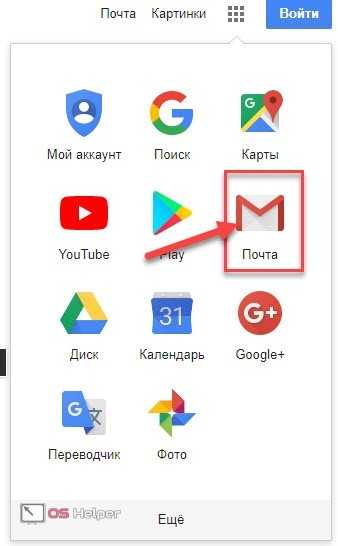
- В открывшемся окне нажмите на кнопку «Войти» в верхнем меню и введите данные. Авторизовавшись через Google-аккаунт, вы попадете в раздел почты. В левой части интерфейса нажмите на надпись «Gmail» и во всплывшем меню выберите пункт «Контакты».
- На этой странице разверните раздел «Еще» в меню слева и выберите пункт «Восстановить контакты».
- Перед вами появится окно, где предоставляется список действий.
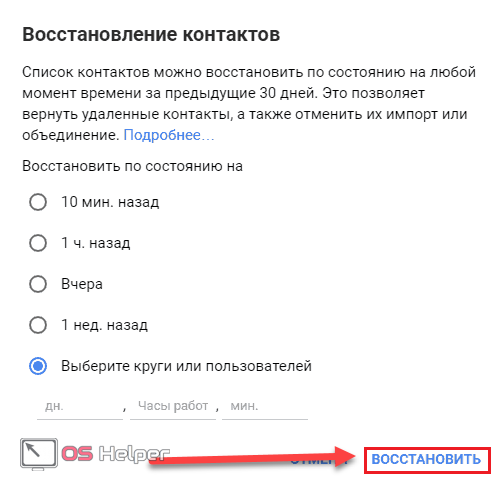
- Выберите нужный период времени и нажмите кнопку «Восстановить».
На этом этапе восстановление утерянных данных из адресной книжки с помощью аккаунта Gmail завершено.
После произведения всех действий не забудьте посмотреть, включена ли у вас синхронизация контактов с аккаунтом.
- Для этого зайдите в настройки телефона и перейдите в раздел «Google».
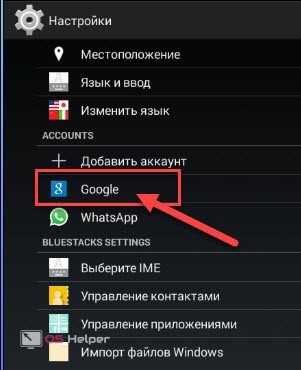
- Установите галочку напротив пункта «Контакты». Это позволит сохранить ваши номера и, в случае их исчезновения, вернуть в память устройства.
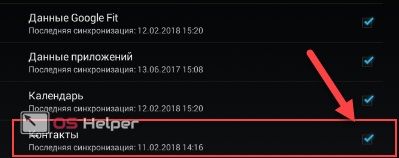
Через SIM-карту
Очень часто потеря данных со смартфона не так критична, если все контакты были сохранены на SIM-карте. В этом случае достаточно лишь перенести все номера с СИМ-карты на телефон.
Для этого вам нужно проделать следующие действия:
- Открыть адресную книжку на смартфоне и в меню опций выбрать пункт «Импорт/Экспорт».
- Далее выбираем раздел «Импортировать с SIM-карты».
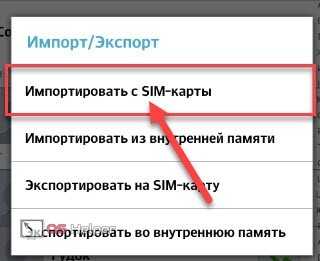
- В качестве места, куда будут сохраняться данные, выбираем телефон.
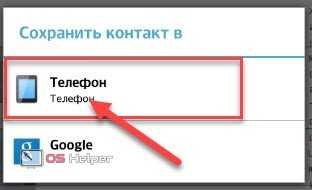
Таким образом можно достать любой номер из сим-карты. После этого данные будут храниться в памяти вашего телефона.
6 простых причин почему в вашем смартфоне на андроид пропадают контакты
С каждым годом все популярнее становятся смартфоны и планшеты, работающие на платформе Android. В течение многих лет в своем телефоне мы накапливаем номера, формируя круг нашего общения. Но любая система дает сбой. Часто пользователи сталкиваются с ситуацией, когда контакты, сохраненные в памяти телефона или на SIM карте, исчезают.
Но паниковать в этой ситуации нельзя, ведь если вы намеренно не удаляли номера, то они не исчезли бесследно. Итак, почему пропадают контакты в телефоне на андроид и как это исправить.
Решения
Когда пропали контакты на андроид, важно знать, почему это произошло. Способ восстановления напрямую зависит от причины сбоя, у каждого случай индивидуальный
Но чаще причины следующие.
- Механическое повреждение, удар. Такое бывает, если телефон недавно падал. Может исчезнуть лишь несколько номеров, но часто пропадают все.
- Подключение к сети. Бывает так, что при включении интернета система удаляет некоторую информацию.
- Проблема в памяти. Удаление информации может произойти, если память переполнена или стали появляться сбойные блоки в «электронных мозгах».
- Синхронизация. Потеря номеров произошла при попытке синхронизироваться со своим аккаунтом @gmail.com.
- Все по какой-либо причине перешло в категорию «Скрытых».
- Система устройства сброшена к заводским настройкам.
Иногда причину узнать трудно. Например, телефон в ходе многолетней службы просто не отображает некоторую информацию. Поэтому лучше заранее позаботиться о данных и переписать в блокнот или перенести на ПК номера. Рассмотрим, как можно решить эту проблему несколькими наиболее эффективными способами.
Резервная копия
Чтобы обезопасить себя от потери информации, вам необходимо регулярно ее копировать на внешние носители.
- Зайдите в записную книгу.
- Нажмите на пункт «Импорт/экспорт».
- Источником копирования будет память телефона, а целевым местом карта памяти.
В итоге на карте памяти автоматически появится файл со всеми скопированными номерами из записной книги. Если вы раньше делали резервные копии на карту памяти micro SD, возможно, ваши номера уже сохранены.
Документ, со всеми скопированными данными лучше хранить дополнительно в облачном хранилище ПК. Но многие не создают такие копии, как тогда поступать?
Восстановление с использованием аккаунта google
Обязательно заведите аккаунт в Google Play, даже если вы им не пользуетесь. При авторизации в телефоне система предложит создать аккаунт. Он автоматически применяется для хранения большой информации, сюда также входят файлы на андроиде, в том числе и номера.
Если при регистрации вы создали аккаунт, то система устройства каждый раз при его подключении к сети будет отправлять в облачное хранилище новые данные. Именно поэтому восстановить информацию очень просто. Зайдите в свой аккаунт в Google, далее, в записную книгу. Теперь проведите те же действия, что и в первом методе.
Восстановить с помощью программ
Многие крупные организации для оптимальной работы своих устройств выпускают фирменное программное обеспечение. К примеру, до недавнего времени у Самсунг действовала программа, которая позволяла обмениваться данными с ПК или планшетом. Список программ, предназначенных для восстановления данных слишком велик и постоянно, растёт.
В таких приложениях включена функция резервного копирования, причем сохранение данных начинается автоматически сразу же при подключении. Поэтому проверьте подобную программу, возможно, она успела сохранить контакты.
Помощь специалистов
Если компьютеры и ноутбуки не помогают, обратитесь к специалистам. Проверьте, не применяли ли вы функцию фильтрации данных. Эта функция могла перенести нужную информацию в другую папку, а там, где вы привыкли её видеть, она отображаться не будет. Также вы могли случайно переключиться на отображение контактов только с сим карты.
Существуют также группы контактов. Проверьте, не отображает ли фильтр лишь определенную группу, которая пуста. После тщательной проверки, когда все испробованные варианты решения проблемы, не возымели успеха, отнесите устройство к специалистам. Профессионалы проведут полную диагностику устройства и помогут вернуть утерянные данные.
Заключение
Часто, пытаясь решить проблему самостоятельно, шансы на благополучный исход лишь уменьшаются. Поэтому лучше провести процедуру возврата с помощью специальных утилит. Они не требуют навыков специалистов.
Восстановление контактов без резервной копии
Согласитесь, практически у каждого пользователя случалась такая неприятная ситуация, когда вовремя резервное копирование не было выполнено, а важная информация стерлась с устройства.
Самый актуальный вариант тогда–
использование утилит, способных проникнуть в архивные файлы и восстановить их. Но есть ли другие методы. Узнаем ниже.
Через Google Contact (только в течение 30 дней)
Данный вариант поможет только в случае, если вы все равно синхронизировали свои контакты.
Чаще всего синхронизация с сервисами проходит автоматически
, и вы о ней можете даже не знать.
Для процедуры можно использовать приложение (ссылка выше), но мы рекомендуем веб-версию, так как она проще в использовании. Начинаем:
Главная страница Google Contact
- Если же синхронизация происходила, но вы удалили абонентов вручную – можно все исправить.
Для этого вызываем левое боковое меню и кликаем «Еще»
;
Открытие пункта для развернутых настроек «Еще»
- Теперь нажимаем «Отменить изменения»
;
Отмена изменений
- Далее высвечивается небольшое меню, в котором система просит указать отрезок времени, за который нужно отменить происходящие изменения
, то есть, вернуть информацию обратно. На выбор: «10 минут назад», «1 ч. назад», «Вчера», «1 неделю назад» или «Свой вариант».
Выбираем и подтверждаем. Спустя некоторое время контакты восстановятся, о чем вы обязательно будете уведомлены.
Очень популярная программа, которая без проблем восстанавливает большинство типов информации в независимости от прошедшего времени
. К сожалению, она не бесплатна, зато в вашем распоряжении будет очень полезный и эффективный инструмент
. Давайте же разберемся, что он умеет:
-
Восстановление удаленных контактов в телефоне
через адресную книжку; - Восстановление стертых SMS, изображений, видеозаписей, архивов и документов;
- Глубокий поиск материалов, который в 99% заканчивается удачно.
Из преимуществ:
- Относительно невысокая цена
по сравнению с программами-конкурентами, которые имеют более скудный функционал; - Поддержка практически всех телефонов
, в том числе Самсунга, Сяоми, Леново, Сони, Хуавей и т. д; -
Интуитивно понятный и легкий интерфейс
, отсутствие лишних опций. Также не требуется режим Суперпользователя.
Процедура восстановления максимально проста:
-
Включаем на мобильном устройстве отладку по USB
(это возможно при активном режиме разработчика); -
Устанавливаем саму программу
на компьютер, запускаем ее; -
Подключаем телефон
к ПК, выбираем или быстрый, или глубокий режим
сканирования; - Начинается поиск, за которым можно наблюдать в реальном времени
. После отображаются эскизы найденных материалов. Вам остается только восстановить необходимое. Контакты без труда удастся вернуть обратно в телефонную книгу
, расположенную на смартфоне.
Если пропали контакты на Android
У владельцев Android тоже есть возможность восстановить пропавшие контакты из облачного сервиса, только в данном случае это не iCloud, a сервисы Google.
Способ 1. Работает в том случае, если контакты пропали после обновления ОС. Зайдите в общие настройки, выберите категорию “Восстановление и сброс”, потом найдите место, где хранится резервная копия данных — это внутренняя память или облако, затем восстановите оттуда контакты. В смартфонах последних моделей обычно достаточно проделать только эти действия, если контакты пропали.
Способ 2. Все еще работает старый добрый метод восстановления контактов из сим-карты. Как известно, емкость сим-карты 200-300 номеров, и если вы сохраняли контакты или когда-либо копировали их на сим-карту перед ремонтом телефона, есть возможность восстановить их оттуда.
Для этого нужно зайти в адресную книгу, найти опцию “Импорт/экспорт”, выбрать “Импортировать с SIM”. Все имеющиеся контакты будут скопированы в память телефона и отобразятся в телефонной книге.
Способ 3. Самый надежный способ для современных смартфонов. При использовании Play Market обязательно регистрируется аккаунт Google, а почтовый сервис Gmail создает резервную копию списка контактов. Найти ее можно через почту Gmail.
- В меню Gmail следует найти пункт “Контакты”;
- В следующем меню выбрать пункт “Еще”;
- Найти пункт “Восстановить контакты”;
- Нажать кнопку “Восстановить”.
При этом нужно проследить, чтобы была включена синхронизация телефона и аккаунта Google.
Часто спрашивают, как восстановить контакты на той или иной модели телефона. Моделей может быть множество, но все они работают на одной из 3 распространенных операционных систем: iOS, Android и Windows Mobile.
Так что в случае, если пропали контакты на любом смартфоне Samsung Galaxy, подойдут способы, описанные в разделе восстановления с Android — для этого нужен аккаунт Google. Но у владельцев Samsung есть еще один вариант — восстановление через аккаунт Samsung. Для этого достаточно использовать восстановление данных из резервной копии.
Если пропали контакты на Meizu, придется поработать подольше, так как производитель использует собственную OS Flame, которая является разновидностью Android. Суть не меняется — нужно восстановить файл с контактами из облачного сервиса, просто здесь пункты настроек могут называться по-другому.
А вот если у вас телефон на Андроид, и поддерживает карту памяти, то вы можете делать резервную копию на нее. При необходимости восстановить контакты, в настройка достаточно выбрать импорт контактов с карты SD.
Чтобы восстановить контакты, воспользуйтесь одним из предложенных методов. Их отличия заключаются в удобстве использования.
Google-аккаунт
Если вы используете учетную запись Google в телефоне, то ваши данные сохранены в персональном облаке. Чтобы восстановить контакты на андроиде:
Системное приложение
Управление телефонными номерами осуществляется с помощью встроенного приложения «Контакты». С его помощью можно вернуть номера обратно в телефонную книгу.
Отображение скрытых номеров
Контакты могут быть просто скрыты. Чтобы их отобразить:
- Откройте «Контакты» → меню (три точки).
- Выберите пункт «Фильтр контактов».
- Отметьте SIM-карту.
После этого номера отобразятся телефонной книге.
Восстановление резервной копии
Если вы до этого делали резервную копию контактов с помощью этого приложения, то они хранятся в файле с расширением .vcf. Чтобы импортировать этот файл:
-
Откройте «Контакты» → «Импорт/экспорт» → «Память телефона».
- Укажите место сохранения номеров → «Далее».
- Отметьте количество восстанавливаемых vcf-файлов.
- Устройство отобразит все подходящие файлы в накопителе (если ранее создавались копии, то их будет несколько) → выберите необходимый.
Таким образом будет восстановлена телефонная книга из резервной копии.
Компьютерное ПО
Восстановить утерянные контакты можно и с помощью ПК. В качестве примера — работа в программе «Android Data Recovery», которая довольна проста в использовании.
- Скачайте, установите и запустите программу «Android Data Recovery».
- На смартфоне включите режим отладки по USB. Для этого выполните следующий действия:
- Перейдите в «Настройки» → «О телефоне».
- Нажмите несколько раз на «Номер сборки» (или версию прошивки), чтобы включить меню разработчика.
- Откройте «Настройки» → «Для разработчиков» → Включите тумблер.
- Переведите пункт «Отладка по USB» в активное положение.
- Выберите «Android Recovery» → соедините телефон с компьютером с помощью USB-кабеля.
- Выберите «Contacts» → «Next».
- Выберите восстанавливаемые данные → «Recover».
После этого утерянные записи будут восстановлены.
Исчезли номера и контакты, которые сохранены в памяти телефона и сим карты что делать.
В этой статье мы посмотрим что делать, если пропали контакты на андроид и как восстановить удалённые контакты (то есть возможно не удаленные, а спрятанные или скрытые) и как настроить чтоб отображались все контакты на Android. Иногда номера, контакты сами пропадают с телефона или они просто не отображаются в списке контактов хотя вы их не удаляли.
Могут пропасть контакты, которые сохранены в памяти телефона или на сим карте и мы можем подумать, что их удалили и ищем способы восстановления удалённых контактов. Номера с телефона пропадают из за ошибок в работе Android, иногда мы сами по случайности, а иногда и дети могут поковырять в настройках телефона и скрыть их. Если вы обнаружили что на андроиде не отображаются все контакты, то не стоит сразу паниковать и думать что их удалили, возможно, они скрыты и мы попробуем их восстановить, то есть в настройках андроида включим чтоб отображались все контакты на телефоне.
Давайте посмотрим как восстановить контакты на Android чтоб все они отображались в списке телефонной книжки. Возможно, в разных Андроид устройствах могут не много отличаться, но вы и сами сможете найти правильный путь к настройкам контактов, если вы увидите приблизительно как это делается. Смотрим ниже, как восстановить как мы думаем удалённые контакты на андроиде. Надеюсь, причина пропажи контактов была именно в этом, а не полное удаление контактов кем либо.
1) Открываем на Android «Контакты». 2) Далее кнопка «Меню». 3) В открывшемся меню выбираем «Фильтр контактов». 4) В новом открывшемся меню выбираем «Все контакты». Теперь на вашем телефоне будут отображаться все контакты включая контакты сохранённые в памяти телефона, сим карты, Скайпа если они у вас есть и другие. Так же можно выбрать и другие варианты отображения контактов по вашему усмотрению.
Вот еще некоторые наиболее полезные советы оставленные в отзывах: — Максим: Телефон пытается синхронизировать ваши контакты с Google и удаляет их (как бы вырезает), помогло лишь отключение синхронизации. — Даниил Цыбульский: Ребят , если что, у меня вместо контактов, было Настройки, далее отображение контактов, далее выбираем все, может ещё у кого так! — Илья: Изначально не помогло. Зашел в контакты- меню- аккаунты- убрал синхронизацию, затем вышел, зашел в синхронизацию заново и нажал на значке Вотсап, контакты появились. — Ирина: Попробуйте удалить приложение Chanqe Yo! Voice. Мне помогло!! — Евгений: Синхронизация была отключена, а контакты пропадали, но после того как отключил синхронизацию вибера и ватсапа и перегрузил телефон появились все пропавшие контакты и больше не пропадают. — Эдгар: Включаем режим полёта и выключаем, заходим в контакты. Через несколько секунд контакты должны появится. — Курица: Сначала вкл/выкл режим полёта — ничего не изменилось. затем зашла в фильтр, там итак стояло «все», тогда я нажала следующее после «все» (это оказался телеграм), вышла обратно в контакты, потом вернулась в фильтр и снова поставила «все» — и тогда контакты вернулись.
Просьба оставлять отзывы и указывать модель телефона к которому подошла или нет указанная информация. Если вы решили проблему с контактами на вашем андроиде по-другому, то просим поделиться информацией добавив ниже свой отзыв. Возможно инфа оставленная именно вами окажется самой полезной для тех, кто не может восстановить контакты на смартфоне.
- Надеюсь, вам помогла данная статья и вы смогли восстановить все контакты на андроид.
- Большая просьба оказывать помощь и помогать полезными советами.
- Спасибо за отзывчивость, взаимную помощь и полезные советы.
Ответы на популярные вопросы
Если нет возможности восстановить девайс, а важные контакты на нем присутствуют – не стоит отчаиваться. Есть несколько способов решить данную проблему. Первая ситуация: номера хранятся на сим-карте
. Просто вынимаем ее и вставляем симку в любой другой смартфон. Вторая ситуация: телефонная книга расположена на внешнем носителе.
Это довольно редкий случай, но возможный. Тогда также вынимаем флешку или карту памяти и переставляем в работающий аппарат. Третья ситуация: контакты занесены в Google-аккаунт.
Здесь все максимально просто, нужно лишь открыть хранилище или на другом смартфоне, или на компьютере, тем самым получив доступ к контактам.
Если вы проводили бэкап перед переустановкой, то на новой версии все данные вернутся автоматически. От вас требуется только указать это при первом запуске девайса после обновления.
Это нелегкая процедура, и мы рекомендуем проводить ее только опытным пользователям. Вам обязательно понадобятся рут-права, доступ к компьютеру и файловый менеджер (хорошим вариантом будет ES Проводник
, в котором мы писали в статье про распаковку архивов). Более подробная информация, возможно, будет представлена в отдельной статье.
Как видим, восстановить случайно удаленные контакты на Андроид-устройствах вполне реально
, для этого разработано огромное количество различных методов, а мы описали в статье самые удобные и эффективные. Возникли вопросы? Обязательно пишите нам, и всегда имейте под рукой необходимую информацию! Удачи!
С помощью программ
Кроме облачных сервисов и мессенджеров есть специальные приложения. Они помогают восстановить телефонную книгу, если вы купили новый смартфон или потеряли старый. Предполагается, что пользователь уже установил себе данное ПО и/или сделал резервные копии информации.
EaseUS MobiSaver
Китайская программа для сбора данных телефонной книги и ее последующего сохранения в файле формата: VCF, CSV или HTML. Кроме этого, приложение сохраняет все записи, заметки и видео файлы, находящиеся на внутренней памяти или SD-карте.
Утилита условно бесплатная. Для сохранения контактов в автоматическом режиме, потребуется купить лицензию. Или забивать по одному номеру вручную. Чтобы в дальнейшем экспортировать на смартфон единым файлом в формате CSV.
Tenorshare Data Recovery
Платное приложение, которое позволяет сохранить потерянные или удаленные файлы со смартфона. Стоимость лицензии составляет $ 40. Программа будет полезна для тех, кто по ошибке стер данные с Андроид.
Для восстановления номеров, сделайте следующее:
- Запустите режим отладки по USB на телефоне.
- Включите Tenorshare Data Recovery на ПК. Подсоедините аппарат к компьютеру.
- Когда закончится процесс синхронизации с компьютером, выберите глубокий режим сканирования.
- Приложение начнет поиск, и спустя некоторое время отобразит найденные данные.
Таким образом можно найти не только удаленные телефоны, но и SMS, заметки и прочую информацию, которые были случайно стерты из памяти.
Android Data Recovery
Это частично бесплатная программа для ПК, которая позволяет найти удаленные файлы на смартфоне. Для восстановления номеров, хватит и бесплатной версии. Для полноценной работы потребуется включить режим разработчика.
Процесс восстановления:
- Включаем процесс отладки по USB на мобильнике.
- Запускаем Android Data Recovery на компьютере и подключаем телефон к ПК через USB-кабель. В этом моменте гаджет может попросить разрешение на отладку. Подтверждаем это действие.
- После определения аппарата, необходимо выбрать только те файлы или данные, которые необходимо восстановить. В нашем случае – это телефонные номера (contacts). Ставим галочку напротив пункта. Нажимаем зеленую кнопку «next».
- В следующем окне выбираем «scan for delete files». Еще раз нажимаем кнопку «next». Программа начинает поиск удаленной информации в памяти.
- Спустя небольшой промежуток времени приложение покажет найденных людей.
Все удаленные данные можно восстановить в один клик через кнопку «recover».
Dr.fone toolkit
Очень полезная программа, которая помогает восстановить данные как с Android, так и с iOs. Единственный и главный минус – она платная. Чтобы восстанавливать информацию, придется раскошелиться на $50. В базовой версии доступен только просмотр файлов. Для Андроид придется рутировать систему.
Инструкция:
- Установите USB отладку и получите root-права. При подключении программа подскажет, как это сделать быстрее на скриншотах.
- Подключите смартфон к компьютеру. Подтвердите разрешение на отладку, если потребуется.
- Установите галочку напротив «contacts». Нажмите «next». Приложение покажет процесс поиска удаленных данных.
- По окончанию процесса, пользователь увидит таблицу с найденными абонентами.
- Чтобы восстановить список, нажмите кнопку «Restore To Device».
Программа позволяет восстанавливать информацию не только с внутренней памяти гаджета, но и с SD-карты неисправного смартфона.
Super Backup Pro
Очень удобное приложение. Позволяет сделать резервную копию в пару нажатий. Super Backup Pro распространяется бесплатно. Для создания бэкапа потребуется:
- Нажать на кнопку «контактов» на рабочем столе приложения.
- Выбрать «резервная копия».
- Подтвердить действия.
Телефонная книга сохранится в памяти устройства. Чтобы загрузить номера, потребуется зайти в одноименное меню и нажать кнопку «восстановить». В приложении доступно сохранение списка как на диске, так и в подключенном облаке.